- Kunskapsbas
- Marknadsföring
- Marknadsförings-e-post
- Kör en återengagemangskampanj i HubSpot
Kör en återengagemangskampanj i HubSpot
Senast uppdaterad: 24 mars 2025
Tillgänglig med något av följande abonnemang, om inte annat anges:
-
Marketing Hub Professional, Enterprise
-
Content Hub Professional, Enterprise
- Tidigare Marketing Hub Basic
Att säkerställa verifierat samtycke är en grundläggande del av inkommande e-postmarknadsföring. En återengagemangskampanj är ett effektivt sätt att bekräfta opt-in-status för kontakter som tidigare har gett ditt varumärke ett verifierbart samtycke till att få marknadsföringsmeddelanden.
Observera: Du bör endast använda en permission pass-kampanj för att återbekräfta opt-in-status för dina kontakter. Du bör inte använda en permission pass-kampanj för att få opt-in för en kontakt som ännu inte har gett det direkt till ditt varumärke. HubSpot kräver en verifierbar opt-in-post för alla kontakter som ingår i ett e-postutskick för marknadsföring.
Hur en återengagemangskampanj fungerar
En återaktiveringskampanj är en engångskampanj via e-post som ber alla kontakter som inte redan har använt någon form av dubbel opt-in att bekräfta att de fortfarande vill få e-post från dig. Endast de kontakter som bekräftar sin prenumerationsstatus behålls sedan på din lista. De som inte bekräftar kommer sedan att väljas bort från dina marknadsföringsmeddelanden i HubSpot. Resultatet är en mycket engagerad lista med kontakter som har bevisat att de vill fortsätta att få marknadsföringsmeddelanden från ditt företag. Du kan se några exempel på permission pass-kampanjer på Community.
Den här artikeln går igenom stegen för att genomföra en återengagemangskampanj. Stegen nedan är tänkta att följas i ordning, men du kan klicka på ett visst steg för att hoppa direkt till det om det behövs.
- Aktivera e-postmeddelanden för omprenumeration för formulär och granskningsformulär, samtyckesinformation och e-postprenumerationstyper
- Skapa en lista över kontakter som inte har interagerat med dina e-postmeddelanden på sistone
- Skapa ett nytt e-postmeddelande med samtyckesinformation som du skickar till din kontaktlista
- Granska mätvärdena för ditt e-postmeddelande efter sändning
- Bestäm vilka kontakter som ska välja bort dina e-postmeddelanden
- Välj bort dina obekräftade kontakter
- Upprepa (valfritt)
1. Granska prenumerationsinställningarna och bekräfta information om avisering och samtycke
Aktivera e-postmeddelanden för omprenumeration för formulär
Innan du startar din återengagemangskampanj ska du aktivera funktionen för omprenumerationsmeddelanden för formulär i HubSpot. Om du aktiverar den här funktionen kan kontakter som har valt bort dina e-postmeddelanden prenumerera på nytt om de fyller i ett HubSpot-formulär.
Lägg till information om avisering och samtycke i dina formulär
Se till att dina formulär har information om avisering och samtycke så att kontakter vet vad de väljer när de skickar in ett formulär.
Granska dina prenumerationsinställningar
Innan du börjar med nästa steg ska du se till att du också har konfigurerat prenumerationstyper för e-post. Om de kontakter som du skickar e-post till prenumererar på flera olika prenumerationstyper kanske du vill använda standardprenumerationstypen Marknadsföringsinformation , men ditt juridiska team är den bästa resursen för att ge dig information om efterlevnad för din specifika situation.
2. Skapa en lista över kontakter som inte har interagerat med dina e-postmeddelanden på senare tid
Skapa en aktiv lista över kontakter som inte har interagerat med dina e-postmeddelanden på senare tid.
- I ditt HubSpot-konto navigerar du till CRM > Segment.
- Klicka på Skapa lista längst upp till höger.
- Ge listan ett namn och gör den till en aktiv lista.
- Lägg till dina listkriterier:
- Om du vill köra en återengagemangskampanj för alla dina oengagerade kontakter följer du dessa instruktioner för att skapa listan.
- Om du kör en återengagemangskampanj baserat på resultatet av en specifik e-postkampanj lägger du till följande kriterier:
- Marknadsföringsaktivitet | Kontakten fick e-post men öppnade den inte |[Välj den kampanj som ska fokuseras på] AND Kontaktens egendom | Senaste öppningsdatum för marknadsföringsmail | är mer än 52 veckor sedan
ELLER
Marketing email activity | Contact received email but did not open it |[Select thecampaign to be focused on] AND Contact property | Last marketing email open date | is unknown
- Marknadsföringsaktivitet | Kontakten fick e-post men öppnade den inte |[Välj den kampanj som ska fokuseras på] AND Kontaktens egendom | Senaste öppningsdatum för marknadsföringsmail | är mer än 52 veckor sedan

- Klicka på Spara.
3. Skapa ett nytt e-postmeddelande som du skickar till din kontaktlista
Skapa ett nytt e-postmeddelande som du skickar till din lista. Det här e-postmeddelandet kommer att innehålla en CTA för att uppmuntra mottagarna att bekräfta sin prenumeration.
- I ditt HubSpot-konto, navigera till Marknadsföring > E-post.
- Klicka på Skapa e-post uppe till höger.
- I dialogrutan väljer du Regelbundet.
- Välj en mall, namnge e-postmeddelandet och klicka sedan på Skapa e-postmeddelande.
- När du redigerar innehållet i e-postmeddelandet ska du inkludera en CTA som användarna kan klicka på för att förbli inloggade. Du kan länka din CTA till en enkel tacksida, där du kan bekräfta en användares opt-in-status eller till och med presentera ett nytt erbjudande.
Observera: om din CTA länkar till en sida med prenumerationspreferenser kommer HubSpot inte att kunna spåra de associerade klicken till sidan. Att länka till en tacksida är det bästa alternativet för att exakt spåra engagemanget i din återengagemangskampanj.
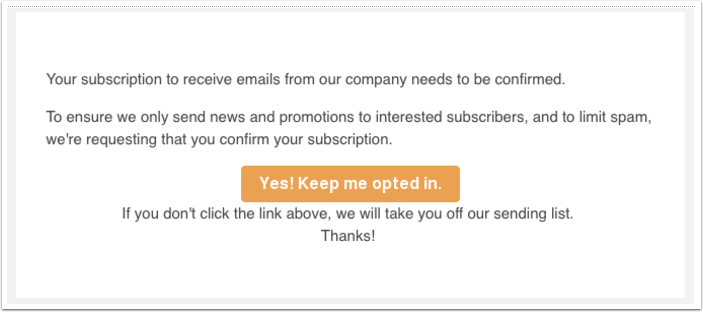
- När du väljer dinamottagare, inkludera listan som du skapade i steg 2.
- Välj en prenumerationstyp:
- Prenumerationstypen bör motsvara prenumeranterna i listan som du skapade i steg 2. Om användarna i din lista till exempel ursprungligen prenumererade på prenumerationstypen Marknadsföringsnyhetsbrev bör du välja samma prenumerationstyp för ditt nya e-postmeddelande.
- Om mottagarna i listan som du skapade i steg 2 prenumererar på flera olika prenumerationstyper kanske du vill använda standardprenumerationstypen Marketing Information , men ditt juridiska team är den bästa resursen för att ge dig information om efterlevnad i din specifika situation.
- Använd fliken Skicka eller schemalägga för att skicka e-postmeddelandet om tillståndspass.
4. Granska e-postmeddelandets mätvärden efter utskicket
I mätvärdena efter utskicket på flikenMottagare kan du se vilka kontakter som agerade på e-postmeddelandet. Kontakter som bekräftade genom att klicka på din CTA bör fortsätta att få ytterligare e-postkampanjer från dig. De som inte gjorde det bör väljas bort från alla framtida e-postmeddelanden.
5. Bestäm vilka kontakter som ska välja bort dina e-postmeddelanden
För att ta reda på vilka kontakter som ska väljas bort skapar du två aktiva listor med hjälp av nedanstående kriterier:
- Lista 1 - Aktivitet i marknadsföringsmail | Kontakten klickade på en länk i[Permission pass email]

- Lista 2 - Marknadsföringsutskick | Kontakten skickades[Permission pass email] OCH Listmedlemskap | Kontakten är inte medlem i[Lista 1]

6. Välj bort dina obekräftade kontakter
Använd den andra listan för att välja bort kontakter som inte har svarat på ditt återkopplingsmejl. Vi rekommenderar att du väntar en vecka innan du fortsätter för att ge dina mottagare tid att interagera med ditt permission pass-e-postmeddelande.
- Exportera lista 2 som en CSV-fil.
- Återimportera samma CSV-fil som en opt-out-lista.
- Framöver kommer dessa kontakter inte att vara berättigade till e-postutskick om de inte prenumererar på nytt.
Du kan också välja att använda ett arbetsflöde med åtgärdenHantera prenumerationsstatus för att hantera deras prenumerationsstatus.
7. Upprepa processen (valfritt)
Medan traditionella återengagemangskampanjer bara skickar ett e-postmeddelande kan du välja att skicka två eller tre e-postmeddelanden. Använd listkriterier och välj dina tidigare e-postmeddelanden om behörighetspass för att skapa listor för varje efterföljande e-postmeddelande om återaktivering.
Mer information om återaktiveringskampanjer finns i Spamhaus. Som en bästa praxis rekommenderas att du aktiverar dubbel opt-in för dina formulär och genomför återaktiveringskampanjer varje kvartal.